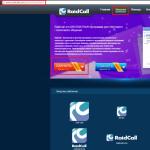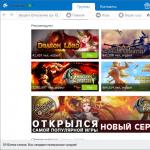Cum să înveți să folosești e-mailul pe computer. E-mail. Cum lucrează alții cu e-mailul
E-mail, sau „e-mail”, „săpun” este acum un atribut obligatoriu pe Web pentru un utilizator. Este folosit pentru a comunica cu prietenii și camarazii, pentru a efectua corespondență de afaceri, pentru a trimite fotografii, videoclipuri și documente. Și este necesar un e-mail pentru a înregistra un cont în rețelele sociale, jocuri online, site-uri web și forumuri.
Acest articol vă va învăța cum să utilizați e-mailul și vă va ghida prin pașii creării unui cont pe .
Asadar, haideti sa începem! Oferim garanție - în 15-20 de minute vei avea propriul tău e-mail.
Selectarea serviciului
În primul rând, trebuie să decideți pe ce serviciu (site) doriți să creați o cutie poștală. Este demn de remarcat faptul că există un număr mare de resurse web pe Internet care oferă vizitatorilor să își creeze propriul e-mail. Unele dintre ele sunt mai bune, altele sunt mai proaste din punct de vedere al securității și al utilizabilității.
Dacă doriți să vedeți personal diversitatea de servicii, introduceți „e-mail” în motorul de căutare. Cel puțin, vă va prezenta o sută sau două servicii de poștă online.
Dar pentru a nu te simți amețit de cercetări și căutări, îți sugerăm să alegi unul dintre serviciile oferite mai jos. Sunt unanim recunoscuți de profesioniștii IT și utilizatorii obișnuiți ca fiind cei mai buni de pe Web. Deci nu riști nimic. Dimpotrivă, obțineți o garanție 100% a confortului utilizatorului.
Serviciu de la cunoscuta companie Yandex. Funcționează corect și stabil din anul 2000, adică de mai bine de 15 ani. Are protecție fiabilă împotriva spammerilor și a hackerilor răi care încearcă să fure date confidențiale din cutiile poștale. Scanează fișierele descărcate de către modulul antivirus Dr.Web în modul automat. Acceptă traducerea automată a literelor în diferite limbi străine și, de asemenea, traduce mesajele străine în rusă. Toate informațiile (scrisorile) sunt trimise prin canale criptate. Funcționează excelent pe computere, laptopuri și dispozitive mobile (smartphone-uri, tablete). Este recomandat pentru utilizare pentru cei care folosesc în principal Runet și corespondent în mod activ cu utilizatorii vorbitori de limbă rusă.
Deschideți pagina principală a serviciului web - yandex.ru în browser. Și apoi faceți clic în colțul din dreapta sus „Start mail”.

Portal web imens. Una dintre cele mai vechi din Runet, fondată în 1998. Proprietarul contului oferă nu numai o cutie poștală, ci și acces la o varietate de servicii (jocuri, serviciu de întâlniri, videoclipuri, știri etc.). Dotat cu o interfață ușor de utilizat și un filtru puternic de spam. Ușor de gestionat. Cu siguranță îi va atrage pe cei care nu sunt indiferenți față de rețelele de socializare și doresc să corespondeze în mod activ online, să vizualizeze o varietate de conținut (fotografii, videoclipuri), cu excepția utilizării e-mailului.
Accesați pagina mail.ru și în blocul din stânga sus, sub câmpurile de conectare, faceți clic pe linkul „Înregistrare în e-mail”.

gmail
Serviciu „de peste mări” de la Google. Are un număr mare de setări și funcții de utilizator. A fost lansat pe 1 aprilie 2004. Protejat fiabil de interferențe și hacking terți, acceptă toate protocoalele populare de schimb de date. Echipat cu un panou de control ușor de utilizat. Capabil să facă copii de rezervă ale datelor. Un cont Gmail va fi util în special pentru cei care folosesc adesea servicii web străine, precum și alte servicii Google (Hărți, Știri, Play Market, Calendar etc.).
Introdu mail.google.com în bara de adrese a browserului și apasă pe Enter. Pe pagina care se deschide, faceți clic pe butonul „Creați un cont”.

Ei bine, ce zici de serviciu? Acum este momentul să începeți să vă creați un cont.
Înregistrarea contului
Dacă nu ați făcut clic pe linkul oferit în prezentarea generală a serviciilor, asigurați-vă că faceți acest lucru (consultați descrierile de mai sus). Trebuie să mergem la formularul de înregistrare. Vedeți pagina cu câmpurile chestionarului în fața dvs.? Acesta este ceea ce aveți nevoie în acest moment.
Regulile de înregistrare a unei căsuțe poștale pe servicii sunt aproape aceleași, cu excepția doar a câtorva nuanțe. Urmați această instrucțiune pentru a introduce corect toate datele necesare.
1. În rândurile „Prenume” și „Nume”, puteți specifica atât datele pașaportului, cât și un pseudonim. Totul depinde de scopul utilizării e-mailului - afaceri, divertisment, comunicare cu prietenii.

2. Unele servicii poștale vă solicită să indicați suplimentar locul de reședință, sexul, data nașterii. În aceste câmpuri, puteți specifica opțional și informații de încredere sau informații fictive.

3. Autentificare este adresa căsuței dvs. poștale. Trebuie să fie unic. Gândește-te bine la numele său. Pentru a-l compila, puteți folosi numele și prenumele, data nașterii.
Notă! Este de dorit să salvați datele de conectare (adresa) în format complet pentru a evita confuzia. De exemplu, dacă pe Yandex, atunci autentificarea va arăta astfel: [email protected] Adică - @.
4. Parola este o cheie simbolică pentru a intra în căsuța poștală. Veniți cu o combinație complexă de 10-15 caractere din litere și cifre latine.
Atenţie! Amintiți-vă, sau mai bine zis, salvați într-un loc sigur datele de conectare și parola specificate în formular. Li se cere să intre în casetă.
5. Telefon - în această linie, formați numărul dvs. de mobil. Folosiți doar un număr valid.
6. Verificați dacă toate câmpurile sunt completate corect. Pentru a trimite formularul completat către serviciu, faceți clic pe butonul „Înregistrare”. De obicei, se află în partea de jos a paginii de înregistrare.
Algoritmul de verificare este următorul:
- un SMS cu un cod este trimis pe mobil;
- introduceți acest cod într-un formular special;
- trimite la service;
- după finalizarea cu succes a procedurii, telefonul va fi „atașat” la cutie și poate fi folosit pentru a restabili accesul în cazul pierderii parolei.
Cum se introduce caseta?
Deci, cutia este înregistrată. Pentru a vă autentifica sau a vă autentifica, trebuie să faceți următoarele:
1. Accesați site-ul web al serviciului poștal (de exemplu, yandex.ru).
2. În panoul de conectare, introduceți în câmpuri separate datele de conectare și parola pe care le-ați specificat în timpul procesului de înregistrare a căsuței poștale.

3. Apăsați butonul „Autentificare”.
Cum se scrie și se trimite o scrisoare?
Pentru a trimite un mesaj cuiva din e-mailul dvs., desigur, trebuie să știți adresa destinatarului - interlocutorul, partenerul de afaceri căruia doriți să îi trimiteți scrisoarea. Asigurați-vă că îl aveți în format complet - @.


2. În formularul care se deschide, în câmpurile special desemnate, indicați adresa completă a destinatarului (în Gmail acest rând se numește „Către”), subiectul scrisorii și textul scrisorii în sine.

Dacă doriți să atașați la mesaj un fișier stocat pe computer, folosiți butonul „clipă”. Cu toate acestea, vă rugăm să rețineți că dimensiunea fișierelor încărcate în acest mod este limitată. În funcție de serviciu, limita acestuia este de 10-50 MB.
3. După ce ați completat scrisoarea, faceți clic pe butonul „Trimite”. Scrisoarea va fi livrată instantaneu destinatarului.

Atenție la spam!
În timpul funcționării căsuței poștale, veți primi periodic scrisori publicitare (spam) și alte mesaje dubioase. Dacă nu cunoașteți expeditorul (se indică o adresă necunoscută) sau aveți bănuieli cu privire la numele literelor, în niciun caz nu le deschideți și cu atât mai mult nu lansați fișierele și elementele interactive care sunt plasate în acestea. textele. În acest fel, mulți hackeri încearcă să obțină e-mailul utilizatorilor creduli.

Puteți urmări și șterge mesajele blocate de filtrul de spam în folderul special Spam.
Cum se trimite un fișier mare?
gmail
- În profil, în dreapta sus, faceți clic pe pictograma „grup de pătrate”.
- În meniul cu mosaic care se deschide, faceți clic pe „Disc”.
- Pe pagina care se deschide, faceți clic pe meniul „My Drive”. Selectați „Încărcați fișiere...”.

- Faceți clic pe „Cloud” în bara de sus.
- În noua filă, faceți clic pe Descărcare.

Yandex. Poștă
- În meniul orizontal (lângă logo-ul din partea de sus a paginii), faceți clic pe „Disc”.
- Faceți clic pe butonul Descărcare.
După ce încărcați fișierul în spațiul de stocare, partajați-l cu alți utilizatori și copiați linkul de descărcare. Trimiteți adresa URL rezultată destinatarului. El îl va lipi în bara de adrese a browserului și va descărca fișierul pe care l-ați descărcat pe computerul său.
Bucurați-vă și bucurați-vă de utilizarea serviciilor poștale pe internet!

E-mailul este folosit de milioane de oameni - este convenabil, rapid și accesibil.
Pentru a trimite e-mail aveți nevoie de un computer, internet, căsuță de e-mail. Pentru a înregistra o cutie poștală, trebuie să accesați orice serviciu de e-mail (Mail.ru, Yandex.ru, Gmail.com etc.) și să completați formularul furnizat.
1:1085 1:1095Deci, ați început e-mail, iar acum trebuie să scrieți cuiva. Cum se trimite un e-mail?

Luați în considerare procesul de trimitere a unui e-mail folosind exemplul serviciului Mail.ru. După înregistrarea unei căsuțe poștale, veți fi direcționat către o pagină unde vor fi oferite folderele „Inbox”, „Outbox”, etc.
Găsiți butonul „Scrie” și faceți clic pe el.
Veți vedea forma scrisorii și câmpurile „Către” și „Subiect”.
În câmpul „Către”, introduceți adresa de e-mail a destinatarului, de exemplu Dacă trebuie să trimiteți un e-mail către mai mulți destinatari, introduceți adresele destinatarilor separate prin virgule. Pentru a nu completa adresele manual, puteți folosi funcția „Agendă”, care se află în linia „Către”. Faceți clic pe cuvântul subliniat „Către”, și veți vedea o listă de destinatari (dacă i-ați salvat anterior în agenda cu adreselor cutiei poștale). Puneți o bifă cu numele sau numele dorite și faceți clic pe „Adăugați selectat”.
În cel mai mare câmp, scrieți textul scrisorii. Puteți schimba culoarea textului, dimensiunea fontului, puteți introduce link-uri sau emoticoane. Pentru a face acest lucru, selectați textul și faceți clic pe unul dintre butoanele situate deasupra câmpului de introducere a mesajului.
După ce ați completat toate câmpurile, faceți clic pe butonul „Trimite”.

Prin e-mail, puteți trimite nu numai scrisori, ci și documente text, fișiere audio și video, imagini și fotografii.
3:747 3:757Cum se trimite o fotografie prin e-mail?
3:846Intrăm în e-mail, facem clic pe fila „scrie”, completăm rândurile „Către” și „Subiect”.
În fereastra care se deschide, selectați folderul cu fotografia pe care doriți să o trimiteți. De exemplu, fotografiile dvs. se află în folderul „Fotografii” de pe unitatea D. Faceți clic pe fila „Computerul meu”, faceți dublu clic pe fila „(D:) Disc local”, apoi de 2 ori pe folderul „Fotografii”.
Selectați fotografia dorită și faceți clic pe ea 1 dată.
În partea de jos a ferestrei în linia „Nume fișier” va fi afișat numele fișierului selectat.
Facem clic 1 dată pe butonul „Salvează” și fotografia începe să se încarce pe pagina de e-mail.
După încărcarea fișierului (o bifă verde sub fișier va arăta că încărcarea este completă), faceți clic pe butonul „Trimite”.

Pentru a trimite o fotografie prin e-mail, trebuie să cunoașteți dimensiunea cutiei poștale a destinatarului. Dacă spațiul este limitat, adaptați-vă, de ex. reduce dimensiunea fotografiei. În partea de jos a ferestrei foto veți vedea inscripția „Fotografia nu va fi adaptată pentru editare pe Internet”. Faceți clic pe butonul „Schimbare”. În fereastra care se deschide, selectați funcția „Comprimați fotografii mari” și faceți clic pe „Aplicați”.
4:1201 4:1211Cum se trimite un document prin e-mail
4:1307E-mailul vă permite să trimiteți documente în diverse formate: document deschis, Microsoft Word, HTML, PDF, RTF, foi de calcul Open Office, Microsoft Excel, prezentări PowerPoint. Pentru a trimite un document prin e-mail, urmați aceleași reguli pentru trimiterea fotografiilor.
Completați rândurile „Către” și „Subiect”.
Faceți clic pe butonul „Atașați fișierul”.
În fereastra care se deschide, selectați documentul dorit și faceți clic pe „Salvare”.
Facem clic pe butonul „Trimite”.

Dacă trebuie să ștergeți un document atașat, faceți clic pe crucea roșie situată în colțul din dreapta sus al fișierului.
5:732 5:742Etica e-mailului - Cum să trimiteți corect e-mailurile
5:895Regulile de etichetă sau „etichetă” prin e-mail sunt la fel de importante ca și regulile unei convorbiri telefonice sau ale unei întâlniri față în față. Trimiterea corectă a e-mailurilor este ușoară dacă cunoașteți câteva reguli simple.
Trimiteți întotdeauna un e-mail cu subiectul completat. Prezența acestei coloane îl va ajuta pe destinatar să determine semnificația mesajului și să faciliteze lucrul cu corespondența electronică.
Fi politicos. Amintiți-vă cuvintele de bun venit și de recunoștință.
Respectați regulile gramaticale și de punctuație. O abundență de greșeli poate fi confundată cu incompetența dumneavoastră și lipsa de respect față de destinatar.
Folosiți majuscule numai atunci când este necesar. În eticheta electronică, textul tipărit cu majuscule este perceput ca strigăt.
Scrieți mesaje mici, care au o structură logică. Împărțiți textul în paragrafe, folosiți propoziții scurte. Dacă informațiile nu pot fi scurtate, formatați-le ca atașament.
Când răspundeți la o scrisoare, citați fragmente din mesajul original. Acest lucru face mai ușor pentru destinatar să-și amintească ceea ce a fost spus.
Nu trimiteți prin e-mail informații confidențiale, numere de card de credit. Securitatea informațiilor este primordială.
Nu utilizați emoticoane, fundaluri strălucitoare și fonturi colorate în scrisorile de afaceri.
La sfârșitul scrisorii puneți o semnătură (4-7 rânduri). Acesta va ajuta destinatarul să identifice expeditorul scrisorii și să ofere informații suplimentare (telefon, fax).
După ce ai scris o scrisoare, citește-o, punându-te în locul destinatarului.
Cum se trimite o fotografie prin e-mail
5:1035:111 5:121
Cum se extrage un fișier atașat dintr-un e-mail
5:241
Dacă nu știți ce este e-mailul, atunci este timpul să vă dați seama. De fapt, aici, ca și în cazul multor alte tehnologii moderne legate de calculatoare și internet, este foarte ușor să faci o paralelă cu viața reală. Cred că toată lumea are o idee despre ce este poșta obișnuită. De fapt, scopul său este aproape același cu cel al celui electronic, doar metoda de realizare a scopului este diferită.
Fără a intra în detalii, putem da următoarea definiție. E-mail (e-mail) este un sistem de schimb de mesaje electronice (scrisori). Puteți primi e-mailuri, le trimiteți, le redirecționați, le stocați, le sortați, practic, faceți ce doriți cu ele. Poșta obișnuită nu este creată pentru același lucru? Dar scrisorile în cazul ei nu sunt electronice, ci reale. De aici rezultă diferența principală dintre ele și în același timp lipsa de email: prin ea nu se pot trimite lucruri reale, se pot trimite doar lucruri virtuale sub forma unor fisiere electronice. De exemplu, puteți trimite fotografii, muzică, text prin e-mail, dar nu puteți trimite haine, electrocasnice, produse cosmetice. Dar progresul nu stă pe loc, cine știe, poate că într-o zi un asemenea miracol va deveni posibil. Ce crezi? Până acum, acest lucru este greu de crezut, desigur. În ciuda dezavantajului său semnificativ, e-mailul are o serie de avantaje serioase față de poșta obișnuită.
Beneficiile e-mailului
- Comoditate. Pentru a trimite o scrisoare nu este nevoie să mergi la poștă, nici măcar nu trebuie să pleci de acasă, este suficient să ai computer și acces la Internet.
- Economie de timp și eficiență. E-mailurile sunt livrate în câteva secunde, cu ocazional întârzieri minore.
- Liber. Nu trebuie să plătiți un ban pentru a trimite scrisori prin e-mail.
- Funcționalitate. E-mailurile pot fi sortate în orice mod convenabil pentru dvs., împărțite în foldere, formatate, trimise la mai mulți destinatari deodată, le puteți atașa aproape orice fișier, fie că este muzică, fotografii sau chiar copii de documente.
Aceasta este doar o mică listă a celor mai de bază beneficii de e-mail, de fapt, există multe altele. Fiecare articol poate fi împărțit în siguranță în unul sau mai multe sub-articole. De exemplu, există multe aplicații speciale atât pentru computere, cât și pentru dispozitive mobile, care fac mult mai ușor să lucrezi cu poșta. Nu este un avantaj? Poate fi înregistrat simultan în elemente precum funcționalitatea și eficiența. Cu siguranță vei găsi și alte avantaje pentru tine în procesul de lucru cu e-mailul. Crede-mă, vor fi mulți.
Mii de oameni pierd timp prețios mergând la oficiul poștal pentru că nu știu cum să creeze un e-mail. Și este ușor să faci asta. Există multe servere de e-mail gratuite. Funcționalitatea lor este mai mult decât suficientă pentru a satisface nevoile majorității utilizatorilor. Voi da ca exemplu serviciile de mail pe care le folosesc: mail.ru, yandex.ru, gmail.com si rambler.ru. Nu are sens să ne oprim asupra fiecăruia dintre ele în detaliu. Trebuie doar să spunem că toate aceste servicii și-au justificat încrederea în timp și calitatea serviciilor lor. Personal, m-am remarcat yandex.ru și gmail.com.
Cunoașterea mea cu e-mailul a început cu rambler.ru în urmă cu aproximativ opt ani. Atunci era mult mai puțin funcțional și confortabil decât este acum. Prietenul meu m-a ajutat să-l iau. Apoi am descoperit serviciul de corespondență de la Yandex și puțin mai târziu am început să folosesc și e-mail de la Google și mail. Vestea bună este că toate aceste servicii sunt actualizate și îmbunătățite în mod constant. Puteți alege în siguranță oricare dintre cele propuse, nu ratați.
Vă voi arăta cum să începeți un e-mail, folosind exemplul yandex.ru. În principiu, indiferent de serviciu, trebuie să faceți aproape aceiași pași simpli. Și așa, să începem.
Pasul unu - accesați site-ul www.yandex.ru.
Pasul doi - faceți clic pe „creați o cutie poștală” în partea stângă a site-ului sub sigla Yandex, așa cum se arată în figură.
Pasul trei - după aceea, va trebui să vă introduceți numele și prenumele, precum și datele de conectare și faceți clic pe butonul „următorul”. Acordați o atenție deosebită coloanei „login”, deoarece adresa dvs. de e-mail va arăta ca [email protected]. De exemplu, dacă numele tău este Ivan Ivanov, atunci următoarea adresă de e-mail ar fi foarte logică: [email protected] Doar nu uita că mai multe mii de oameni folosesc serviciul în afară de tine, așa că cele mai ușoare și mai memorabile adrese au fost de mult ocupate, precum cea pe care am dat-o ca exemplu, va trebui să complici puțin adresa de e-mail sau să găsești propriul tău unic.
Pasul patru - la acest pas trebuie să veniți cu și să confirmați o parolă, cu cât este mai dificilă, cu atât mai bine; alege o întrebare secretă sau pune-o pe a ta și introduceți răspunsul la aceasta, veți avea nevoie de aceasta în cazul pierderii parolei; introduceți un alt email (opțional) și introduceți numărul de telefon mobil pentru a vă putea recupera parola în cazul în care o uitați; după care va fi necesar să introduceți caracterele din imagine și să faceți clic pe butonul „înregistrare”.

Pasul cinci - după ce ați parcurs acești pași simpli, veți fi felicitat pentru înregistrarea cu succes și vi se va solicita să indicați sexul și data nașterii, faceți clic pe butonul „Salvați” și începeți să utilizați e-mailul de la Yandex.
Crearea unui e-mail pe Yandex a fost rezolvată, acum să vorbim despre cum să-l folosim corect. Voi spune imediat că nu este nimic complicat, interfața este foarte simplă și clară, ca în orice alte servicii de e-mail. Zona principală este ocupată de litere primite, care indică numele expeditorului, subiectul și începutul mesajului. În stânga este un mic meniu în care puteți merge la scrisorile primite, otrăvite, ciorne și așa mai departe. Puteți căuta e-mailuri folosind formularul din dreapta. Faceți clic pe butonul Scrie (încercuit cu roșu).

De fapt, și aici totul este ușor și clar. În coloana „către”, introduceți adresa destinatarului sau mai multe adrese separate prin virgule, în coloana „subiect” introduceți subiectul, de exemplu, „la serviciu” sau „ofertă”, mai puteți lăsa câmpul gol, mai jos tastăm textul scrisorii, apoi apăsăm "trimite". Asta e tot, o chestiune de câteva minute. De asemenea, puteți atașa fișiere (arhive, fotografii, documente) la scrisoare folosind butonul din colțul din stânga jos, o salvați ca ciornă pentru a le trimite mai târziu, există și articole care, dacă este necesar, pot fi bifate, nu are rost în descrierea ce este ce, deci cum totul este foarte clar. Folosind meniul din dreapta, puteți compune o scrisoare, puteți verifica ortografia și traduce textul în limba dorită. Sincer să fiu, nu am folosit aproape niciodată această funcționalitate. Ei bine, este greu? Cred că nu. Cel puțin este mult mai ușor decât să mergi la oficiul poștal, să stai la coadă, să completezi formulare și așa mai departe.

Mergem la „setări” în colțul din dreapta sus. Poate te-am plictisit deja puțin cu această frază, dar o voi repet: nu ne vom opri în detaliu asupra fiecărui punct, aici totul este deja foarte clar. Voi spune mai multe, cel mai probabil nici nu veți folosi majoritatea setărilor. Eu, de exemplu, de câțiva ani, folosind e-mail, nici nu am venit aici până nu am avut nevoie de câteva funcții suplimentare. Aici vom vorbi despre ele. După cum ați observat deja, elementele „dosare și etichete”, „reguli de procesare a corespondenței” și „colectarea corespondenței din alte casete” sunt marcate cu bifă roșie.

Mai întâi, să mergem la „dosare și etichete”. Apăsăm butonul „dosar nou” și în fereastra care apare, introduceți orice nume, de exemplu, „lucrare” și faceți clic pe „creați folder”. Acum, prin analogie, creăm o etichetă. Totul este la fel ca și în cazul folderului, doar că poți alege și o culoare. Ai reușit? Mergi mai departe.

Accesați pagina principală de e-mail și uitați-vă în meniul din stânga ce s-a întâmplat. Sunt articole noi? Dosarele sunt situate în partea de sus, etichetele sunt sub ele. Această caracteristică aparent nu este cea mai puternică, vă oferă o mulțime de oportunități. Scrisorile primite pot fi împărțite în foldere și pot pune etichete pe ele, iar toate acestea se pot face complet automat. Pentru a face acest lucru, accesați „reguli de procesare a e-mailului” din setări și faceți clic pe butonul „creați regulă”. După cum puteți vedea, puteți aduce recepția și distribuirea corespondenței primite la un automatism complet. Poți chiar răspunde automat la anumite e-mailuri. Dar mai întâi lucrurile.
Să ne imaginăm că aveți o corespondență foarte importantă cu același Ivan Ivanov cu adresa de e-mail [email protected], iartă-mă proprietarul acestei adrese. Ce putem face doar cu aceste date? Și multe..Lângă cuvântul „dacă” există liste derulante. Știm exact numele și adresa de e-mail ale expeditorului, nu? Deci putem stabili, de exemplu, următoarea regulă: dacă „de la cine” se potrivește cu „Ivan Ivanov” sau „ivanivanov” sau „ [email protected]”, apoi puneți-l în folderul „Work” sau orice alt folder creat în prealabil, puneți orice marcaj, ștergeți scrisoarea, trimiteți-o la orice adresă necesară, răspundeți la scrisoare și multe altele. Convenabil? După părerea mea, foarte mult.

Acum mergem la elementul de setări „colectarea e-mailurilor din alte cutii poștale”. Tot ce aveți nevoie este să aveți unul sau mai multe conturi de e-mail și să cunoașteți parolele pentru acestea. Specificați aceste date în câmpurile corespunzătoare și faceți clic pe „Activați colectorul”. De ce ar putea fi nevoie de acest lucru? De exemplu, dacă tu și soția ta aveți e-mailuri diferite, puteți primi toate scrisorile într-o singură casetă și, pentru a o face și mai convenabilă, creați folderul „Soție” și setați condițiile necesare în regulile de procesare a corespondenței primite, astfel încât toate scrisorile destinate ei sunt plasate în acest dosar. Pentru cei care au ceva de ascuns de soția lor, acesta este un exemplu prost. :)
Am aproximativ 5-7 cutii pentru diferite scopuri, dar pentru a facilita primirea corespondenței, toate scrisorile sunt adunate într-una singură. De ce atunci începeți mai multe e-mailuri, vă întrebați. Este simplu, una dintre ele a fost creată în scop de muncă, cealaltă este doar pentru comunicare și așa mai departe. De exemplu, dau o adresă de e-mail prietenilor, alta partenerilor, o a treia rudelor și primesc toate scrisorile într-o singură cutie poștală. Totul ingenios este simplu. Apropo, îi sfătuiesc pe toți iubitorii de frumusețe să meargă la elementul de setări „Selectare design” și să selecteze orice temă care vă place.
Acum știi ce este e-mailul. Veți învăța multe alte caracteristici și subtilități în procesul de lucru cu acesta. Dacă nu am înțeles niciun punct complet sau clar, nu fi timid și întreabă în comentarii, voi încerca să răspund tuturor.
Bună, cititorul meu! Email, ce este?
Odată cu apariția Internetului în fiecare casă, am început treptat să uităm de scrisorile, cărțile poștale și invitațiile pe care obișnuiam să le trimiteam prin poștă și să le primim din mâinile curierilor sau poștașilor.
De fapt, e-mailul este un analog al unui serviciu poștal obișnuit. Dar nu ar trebui să așteptăm câteva zile, sau chiar săptămâni, până ajunge scrisoarea. Totul se întâmplă instantaneu.
Dacă nu știi cum să folosești e-mailul și, în general, cum să-ți creezi propriul mailer, atunci îți voi spune.
O cutie poștală sau, după cum spun oamenii, un mailer, e-mail sau „săpun” este un depozit al tuturor mesajelor trimise și primite. Pentru a-l folosi, mai întâi trebuie să vă înregistrați contul.
Acest lucru se face foarte simplu. Introduceți „e-mail” în motorul de căutare și veți vedea o listă cu toate cele mai populare servicii de e-mail.
Structura înregistrării prin e-mail este similară una cu cealaltă:
- introduceți autentificarea dorită
- veniți cu o parolă.
- completați toate câmpurile specificate cu datele de înregistrare (nume, data nașterii, număr de telefon, adresă și așa mai departe.)
- introducand codul din poza (asa verifica sistemul daca esti robot).
În ceea ce privește parolele, aceasta este o problemă separată. Trebuie să puteți crea parole complexe și să le stocați într-un loc sigur.
Cel mai popular mailer din Runet este e-mailul de la Yandex. Acest serviciu de e-mail se distinge prin simplitate și navigare ușoară. Pentru începători, asta este ceea ce aveți nevoie!

Corporația globală Google nu a ocolit nici serviciile de corespondență. Mailerul lor Gmail este foarte popular în întreaga lume. Acest lucru permite utilizatorilor să trimită mesaje oriunde în lume, fie că este America, Africa sau Asia.
Dar, în ciuda versatilității sale, mulți utilizatori se plâng de complexitatea gestionării mailerului Google.

Pe lângă aceste două servicii uriașe, există mii de alte servere de e-mail care își găsesc admiratorii și pe internet.
Dacă doriți să întrebați: „care este mai bun?”, atunci aproape nimeni nu vă poate răspunde la această întrebare. Yandex.Mail, Gmail, Rambler, Freemail, E-mail și așa mai departe. Toate au atât avantajele, cât și dezavantajele lor, trebuie doar să vă obișnuiți cu interfața.
MicroSoft Corporation are, de asemenea, propriul server de e-mail - OutLook. Este popular pentru că sistemul de operare Windows are instalat un client care vă va face mai ușor să lucrați cu e-mailurile.
Înregistrați-vă pe site, apoi introduceți datele în program și gata, acum puteți vizualiza mesajele pe computer fără a utiliza un browser.
Și navigarea clientului este mult mai convenabilă decât în versiunea de browser a mailerelor.

Ce altceva trebuie să știți despre e-mail?
În primul rând, nu este doar un serviciu de trimitere de e-mailuri. Puteți trimite fotografii, videoclipuri și o varietate de arhive cu documente, programe și așa mai departe.
În al doilea rând, aproape fiecare server de e-mail are stocare în cloud care vă permite să stocați cantități mari de informații și să aveți acces la acestea în orice moment prin Internet.
În cloud, fișierele dvs. nu vor fi afectate dacă computerul se blochează sau hard diskul se blochează. Aceasta este o opțiune foarte utilă pentru majoritatea lucrătorilor de birou care lucrează cu valori mobiliare și pentru contabili.
În al treilea rând, trebuie să știți că există, așa cum i-au numit oamenii, maileri „conflictuali”. Acest termen înseamnă imposibilitatea trimiterii unui mesaj din căsuța poștală a unui serviciu la altul. Cel mai adesea, acestea sunt servere ale serviciilor concurente.
Cum se trimite o scrisoare?
Pentru a putea scrie cuiva, trebuie să-i cunoști adresa de e-mail (aceasta este aceea, există un câine @ de exemplu, [email protected]). Și apoi urmați instrucțiunile:
- Intrăm în meniul principal al casetei, unde se află secțiunile „Incoming”, „Outgoing”, „Spam” și așa mai departe.
- Căutăm o filă care scrie „Scrie o scrisoare”, „Trimite o scrisoare” sau ceva de genul ăsta. Facem clic pe el.
- În rândul „Către”, „Destinatar” sau „Adresă” (fiecare expeditor are propriul nume al butoanelor de navigare), introduceți adresa destinatarului.
- În fereastra principală, scriem scrisoarea noastră și/sau găsim o funcție cu care putem atașa un fișier pentru trimitere.
- Faceți clic pe butonul „Trimiteți” și gata!
- La sfârșitul operațiunii, ar trebui să vedem o notificare că scrisoarea a fost trimisă.
După trimiterea mesajului, acesta va fi în mailer-ul tău în secțiunea „Trimis”. Toate scrisorile care vor veni la tine vor fi în „Inbox”, respectiv.
Dacă doriți să răspundeți la un e-mail primit, atunci nu trebuie să creați un mesaj de la zero, doar faceți clic pe butonul „Răspunde”. Procedând astfel, veți putea vedea întregul lanț de corespondență cu interlocutorul.
Spam, publicitate și e-mail
Dacă există numere sau simboluri ciudate în mesajul de spam, ștergeți acest mesaj cât mai curând posibil, deoarece, de regulă, vomita virusuri.
Sper că informațiile furnizate v-au ajutat să înțelegeți puțin despre ce este e-mailul. Veți aprecia fără îndoială toate avantajele incredibile ale acestui tip de comunicare.
Dacă tocmai ați început să explorați spațiul Internet și încă vă este greu să faceți față instrucțiunilor pe care vi le-am oferit, atunci urmați linkul.
Aici vei gasi un tutorial " Secretele muncii productive la computer”, care vă va ajuta să învățați cum să utilizați corect serviciile de pe Web. Toate subiectele sunt explicate simplu și accesibil, nu vor fi probleme.
Buna! Să continuăm să ne aprofundăm în funcționalitatea Yandex mai detaliat. Într-unul dintre articole am înțeles deja asta. Astăzi vom continua acest subiect și vom analiza mai detaliat cum să folosiți e-mailul Yandex. Învățăm mulți care nu erau familiarizați anterior cu posibilitățile sale. vom dezvălui maximul de funcții și „cipuri” ale cutiei poștale.
Autorizare și pre-configurare
Pentru a accesa corespondența pe Yandex printr-un browser, trebuie doar să accesați pagina yandex.ru, să faceți clic pe butonul cu numele corespunzător „Autentificare la e-mail” în colțul din dreapta sus al paginii și să introduceți datele de conectare și parola contului dvs. în fereastra care se deschide.

Odată ajuns pe pagina cu litere, merită să configurați singuri munca e-mailului. Caracteristicile de bază sunt destul de minimaliste, iar setările au o mulțime de lucruri interesante. Pre-configurarea e-mailului Yandex include multe articole.
Ar trebui să începeți prin a vizita setările contului dvs.: faceți clic pe pictograma dvs. de conectare (în mod implicit, cercul arată primele litere ale prenumelui și prenumelui specificate în timpul înregistrării) în colțul din dreapta sus al paginii și selectați „Gestionarea contului” în meniul derulant.

Aici puteți adăuga o fotografie care va fi văzută de toți cei care primesc scrisori de la dvs. și le răspund, schimbați datele personale, adăugați conturi de rețele sociale pentru autentificare rapidă fără a introduce o parolă de la Yandex și, de asemenea, îmbunătățiți securitatea contului: configurați două- autentificarea factorilor, parolele pentru aplicațiile Yandex sau pentru e-mailul în sine, adăugați o casetă de recuperare suplimentară în cazul în care pierdeți accesul la acest cont.

Pentru a oferi e-mail-ului individualitate, există o setare pentru interfața Yandex-mail - aceasta este o schimbare de la o temă standard plictisitoare la ceva plăcut ochiului.
Pentru a face acest lucru, găsiți pictograma roată în partea dreaptă sus a paginii principale a cutiei poștale. Făcând clic pe el din lista derulantă, selectați „Design” și aplicați orice temă care vă place. Acum analizarea literelor va fi mai plăcută.
Cum se utilizează e-mailul pe Yandex
E-mailul nu înseamnă doar trimiterea și citirea corespondenței. Puteți face lucrul cu litere convenabil și rapid. Acest lucru este valabil mai ales pentru acei utilizatori care folosesc e-mailul Yandex în scopuri comerciale și sunt forțați să analizeze sute de e-mailuri în fiecare zi.
Crearea și trimiterea de e-mailuri
Pentru a crea o scrisoare nouă, faceți clic pe butonul mare „Scrie” din partea de sus a paginii. Vei fi întâmpinat de câmpurile:
„De la”: aici puteți edita numele expeditorului sau puteți alege un alt final pentru adresa căsuței poștale.
„Către” în această linie specificați adresa de e-mail completă a destinatarului cu semnul „@” și domeniul serviciului de e-mail (de exemplu, @yandex.ru).
„Subiect” indică subiectul scrisorii, astfel încât destinatarul să înțeleagă rapid despre ce este vorba și de la cine.

Introduceți textul scrisorii în fereastra editorului de mai jos. Panoul de editare vă permite să inserați diverse elemente în scrisoare: liste, citate, hyperlinkuri, imagini, precum și să formatați frumos textul.

Pentru a activa funcția de scriere a unei scrisori, trebuie să faceți clic pe butonul „Fără înregistrare”.

Dacă trebuie să trimiteți o scrisoare similară unui număr mare de persoane, atunci salvați-o ca șablon pentru a nu scrie din nou. Pentru a face acest lucru, înainte de a trimite, la sfârșitul liniei „Subiect”, faceți clic pe cuvântul „Șablon”. Butonul „Trimite” va livra scrisoarea destinatarului.
În cazul în care trebuie să răspundeți la scrisoarea primită, nu este necesar să utilizați butonul „Scrie”. Puteți oricând să faceți clic pe „Răspunde” în fereastra de e-mail deschisă pentru a scrie un răspuns.
Cum să trimiteți o fotografie și alte fișiere împreună cu text
Dacă doriți să trimiteți un fișier destinatarului pe lângă text, există trei moduri. Există trei pictograme în fereastra de introducere a textului scrisorii de pe panoul de editare - agrafe, disc Yandex și plic.
Făcând clic pe primul, selectați un fișier de pe hard diskul computerului - atunci când trimiteți o scrisoare, aceasta va fi trimisă împreună cu scrisoarea ca atașament.
 Puteți atașa o fotografie la o scrisoare în patru clicuri
Puteți atașa o fotografie la o scrisoare în patru clicuri
Dacă fișierul sau fotografia trimisă se află pe un disc Yandex, faceți clic pe pictograma corespunzătoare. În fereastra care se deschide, selectați fișierul dorit și trimiteți-l direct din .

După părerea mea, acesta este cel mai convenabil și mai rapid mod de a trimite fișiere. Această metodă vă permite să trimiteți fișiere și fotografii folosind smartphone-ul. Puteți atașa orice număr de fișiere și nu numai fotografii, ci și documente text, fișiere PDF, arhive etc. Destinatarul dvs. va primi un e-mail cu link-uri către aceste fișiere și le va putea descărca de pe discul Yandex.
Puteți citi mai multe despre încărcarea fotografiilor în stocarea în cloud Yandex în articolul nostru:.
Dacă trebuie să trimiteți un fișier care se află în atașamente la e-mail, faceți clic pe pictograma plic din panoul de editare, selectați fișierul dorit din e-mail și atașați-l la această scrisoare pentru trimitere. Această metodă funcționează similar cu cea anterioară. Deci, dacă ați trimis un fișier de pe un disc Yandex.
Selectând pictograma cu o imagine în panoul de editare, puteți insera o fotografie în textul scrisorii introducând un link direct către această imagine pe Internet.

Lucrul cu agenda de adrese
Agenda de adrese este o modalitate convenabilă de a colecta toți cei mai importanți destinatari într-un singur loc. Puteți deschide o listă a persoanelor de contact făcând clic pe cuvântul „Contacte” din partea de sus a paginii principale de e-mail, în dreapta inscripției „Yandex Mail”.

În secțiunea „Contacte”, puteți adăuga manual un contact completând toate datele acestuia în câmpurile corespunzătoare.

Pentru a configura agenda, faceți clic pe butonul roată deja familiar și selectați „Contacte”.

Puteți debifa sau lăsa o bifă lângă colecția automată de contacte, puteți încărca contacte dintr-un fișier sau puteți salva contactele existente într-un fișier.

Cum să găsiți scrisoarea necesară?
Dacă aveți nevoie de un anumit e-mail și vă amintiți expresia exactă din acesta sau alte date, introduceți-le în rândul gol de lângă cuvântul „Găsiți” din partea de sus a paginii. Va apărea o listă cu cele mai bune potriviri.

Ce sunt etichetele și cum să le folosești?
Etichete - o modalitate de a cataloga mesajele după importanță, subiect, destinatari (de exemplu: contacte de serviciu, prieteni, rude, servicii). Deschide orice scrisoare și în linia de sus după „Răspunde, redirecționează, șterge...” vei vedea butonul „Etichetă”.

În mod implicit, lista de opțiuni este mică, dar puteți selecta „New Label” din meniul drop-down. Găsește-i un nume și alege o culoare confortabilă. Acum mesajul marcat în acest fel este mai ușor de găsit în lista generală.

De asemenea, puteți configura instalarea automată a unei astfel de etichete pe litere similare.
Cum să muți e-mailurile între dosare?
Lângă butonul „Etichetă” există o pictogramă „În folder”. Litera va fi mutată când folderul este selectat. Vă puteți crea propriile dosare, cum ar fi Scrisori de la colegi sau Importanță specială.

Accelerează e-mailul cu taste rapide
Pe pagina principală de e-mail, apăsați butonul „?” sau doar „7” (nu este nevoie să țineți apăsat Shift). Se va deschide o mini fereastră cu o listă a tuturor tastelor rapide disponibile pentru o lucru mai eficient cu scrisorile și contactele.
Dacă acest truc nu a funcționat, faceți clic pe roată și selectați Altele. Găsiți elementul „Utilizați tastele rapide” - ar trebui să existe o bifă. Eliminați-l pentru a dezactiva comenzile rapide de la tastatură.
Aplicația mobilă Yandex-mail: cum se utilizează
Puteți găsi cu ușurință aplicația Yandex Mail în App Store pentru iOS și Google Play pentru Android. Este foarte popular și este o modalitate convenabilă de a citi și trimite e-mailuri de pe un dispozitiv mobil.

După ce îl instalați pe un smartphone sau pe tabletă, prima dată când îl porniți, va trebui să vă conectați cu un nume de utilizator și o parolă. Accesul la toate funcțiile și folderele posibile se realizează prin butonul meniului contextual din colțul din stânga sus al ecranului.

Aplicația dublează principalele caracteristici ale e-mailului bazat pe browser. De exemplu, notăm: butonul „scrie o scrisoare” se află în colțul din dreapta sus al ecranului.
Dacă ați uitat parola de e-mail
Există trei moduri de a restabili accesul la casetă:
- după numărul mobilului conectat;
- folosind o casetă suplimentară (dacă este specificată);
- răspunsul la întrebarea de securitate.
Prin urmare, asigurați-vă că, în cazul în care vă pierdeți parola, puteți utiliza oricare dintre aceste opțiuni.
Ștergerea unei căsuțe poștale pe Yandex
Dacă nu mai aveți nevoie de e-mail, vă puteți șterge contul.
Accesați „Gestionați-vă contul” și derulați în partea de jos a paginii.

Există o inscripție palidă „Șterge contul”.

Rețineți: atunci când ștergeți un cont, toate serviciile Yandex care erau active pe acesta vor fi șterse, inclusiv discul Yandex cu fișiere, fotografii și albume. În plus, veți pierde pentru totdeauna accesul la portofel. Prin urmare, dacă decideți să vă ștergeți contul Yandex, cântăriți argumentele pro și contra și pregătiți-vă pentru asta în avans.